Защитник Windows — это встроенное антивирусное решение для вашей системы Windows от Microsoft. Хотя Защитник Windows — не лучшее антивирусное решение, которое можно получить бесплатно, он, безусловно, является хорошим выбором для домашних пользователей, которые знают, что они делают и почему. Каким бы хорошим и полезным он ни был, Защитник Windows не настроен на сканирование и защиту вашей системы от любых потенциально нежелательных приложений.
Однако эта функция включена для корпоративных пользователей. Даже в этом случае корпоративным пользователям придется вручную включить эту функцию.
Если вы используете Защитник Windows в качестве активного антивирусного решения и хотите, чтобы он защитил вашу систему от любых потенциально нежелательных приложений, таких как встроенное рекламное ПО, шпионское ПО и т. д., выполните следующие действия.
Включить Защитник Windows для сканирования PUA
Чтобы Защитник Windows мог сканировать и защищать вашу систему от потенциально нежелательных приложений, вам необходимо добавить запись в реестр. Для этого нажмите «Win + R», введите regeditи нажмите кнопку Enter.
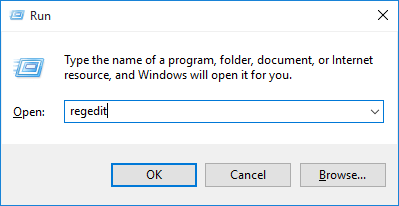
Вышеуказанное действие откроет реестр Windows. Здесь перейдите к следующему ключу на левой панели.
HKEY_LOCAL_MACHINE\Software\Policies\Microsoft\Windows Defender
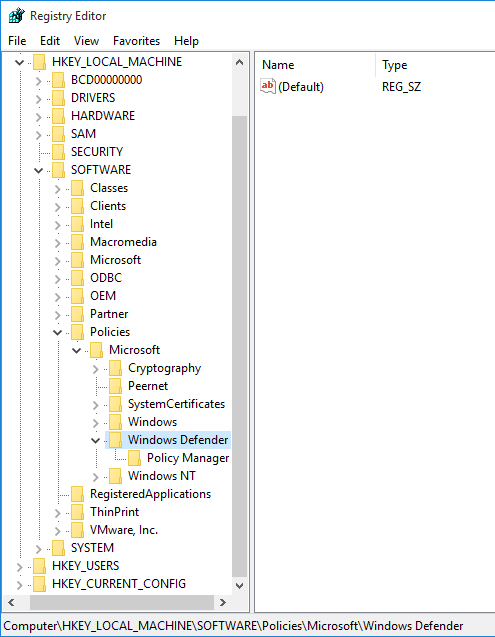
Как только вы окажетесь здесь, нам нужно создать новый ключ. Для этого щелкните правой кнопкой мыши ключ «Защитник Windows» и выберите параметр «Новый», а затем «Ключ».
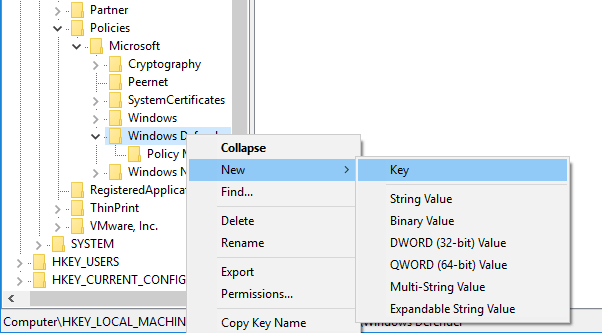
После создания нового ключа переименуйте его в «MpEngine» и нажмите кнопку «Ввод».
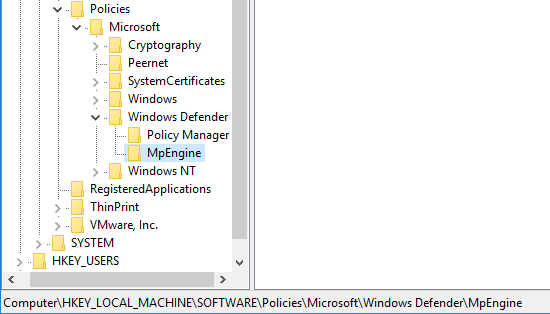
Теперь нам нужно создать новое значение в новом ключе. Для этого щелкните правой кнопкой мыши на правой панели и выберите параметр «Новый», а затем «Значение DWORD (32-разрядное)».
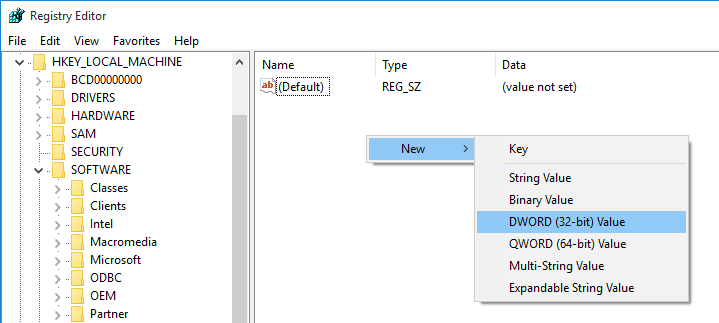
Назовите новое значение DWORD как MpEnablePus.
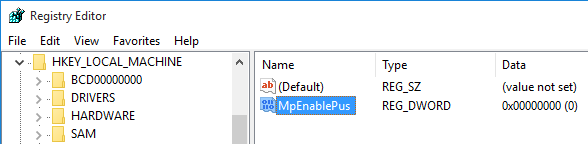
После переименования дважды щелкните по нему, чтобы открыть окно «Редактировать значение». Здесь введите новое значение как «1» и нажмите кнопку «ОК», чтобы сохранить изменения.
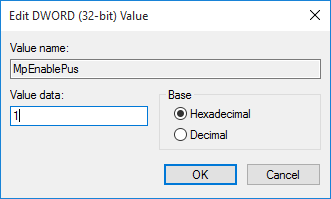
Просто перезагрузите систему, и все готово. С этого момента Защитник Windows будет защищать вас от любых потенциально нежелательных программ.
Если вы хотите исключить определенные файлы и папки из сканирования Защитником Windows и классифицировать их как PUA, вам необходимо исключить их вручную. Для начала откройте панель настроек, нажав сочетание клавиш «Win+I». Выберите вариант «Обновление и безопасность».
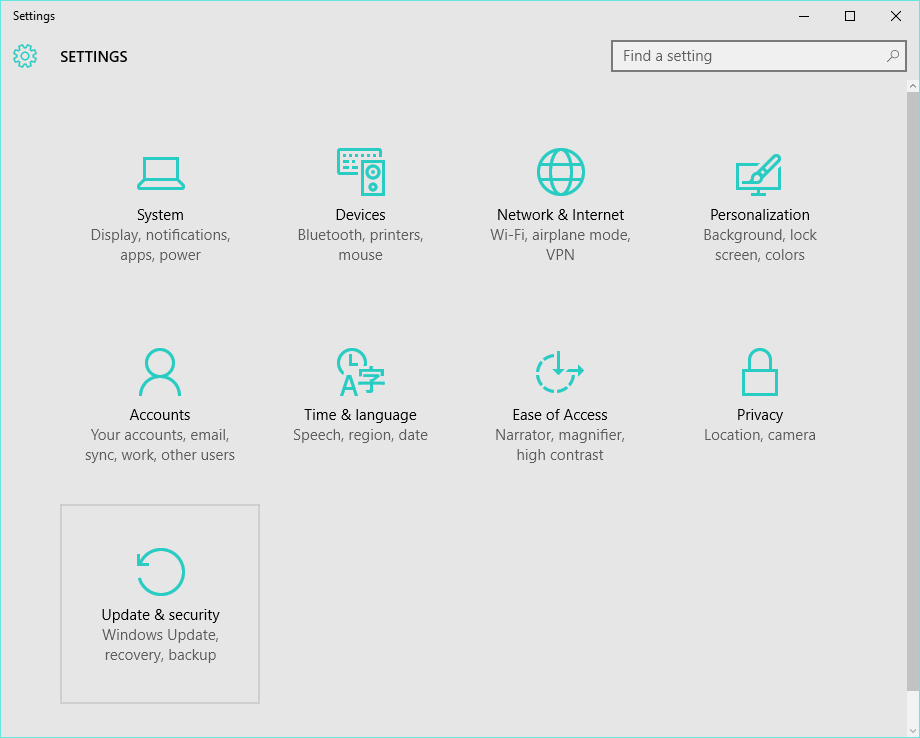
Перейдите к Защитнику Windows на левой панели, а затем нажмите ссылку «Добавить исключение» в категории «Исключения».
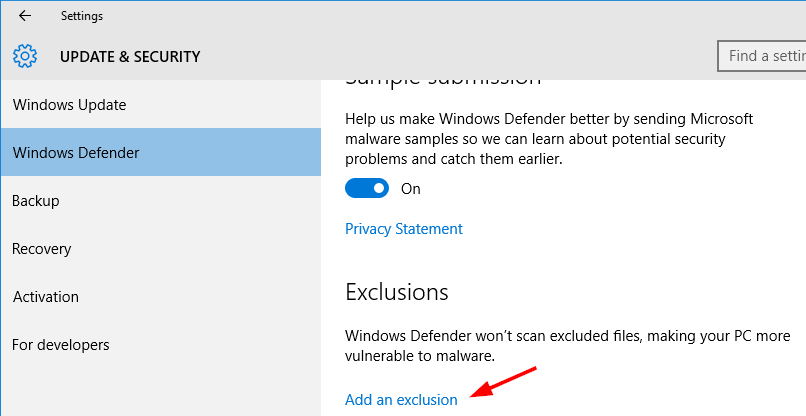
Вышеуказанное действие откроет окно «Добавить исключение». Здесь, в зависимости от ваших требований, нажмите «Исключить файл» или «Исключить папку», чтобы добавить исключение.
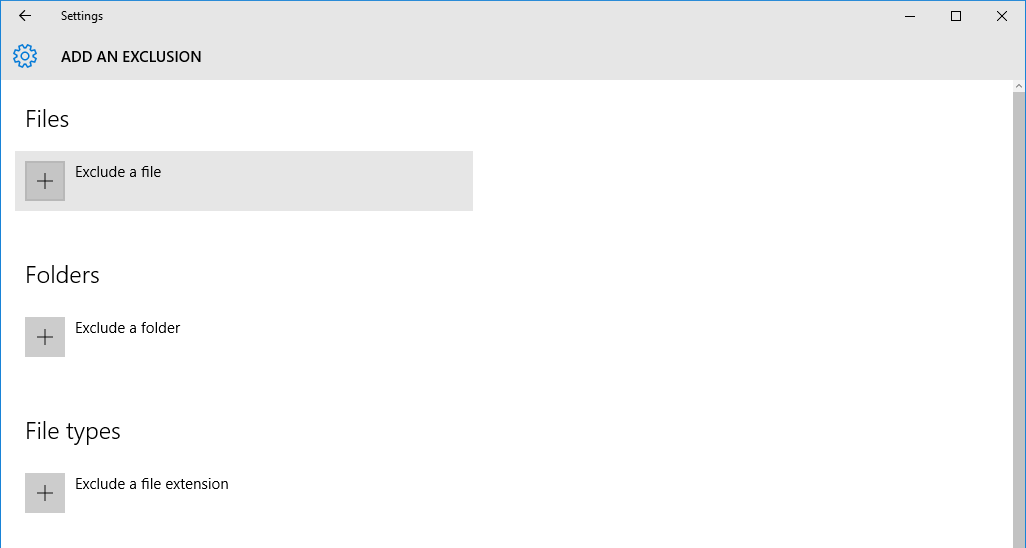
Оставьте комментарий ниже и поделитесь своими мыслями и опытом использования Защитника Windows для защиты вашего компьютера от потенциально нежелательных программ.


